Bilgisayar ya da cep telefonunda saklanan veriler artık dünyanın en değerli bilgileri arasında yer almaya başladılar. Birçok büyük şirket, kullanıcılara reklamlar göstermek, kullanıcıların profilleri hakkında bilgi sahibi olmak için kullanıcı verilerini kullanıyorlar. Bu durumdan rahatsız olan kullanıcılar ise verilerini daha güvenli bir şekilde saklamak için farklı yöntemler deniyorlar.
Microsoft, Windows aracılığıyla sadece ürün ve hizmetleri iyileştirmek için değil aynı zamanda diğer şirketler gibi reklamlar ve promosyonlar sunmak için de kullanıcıların birçok etkinliğini takip ediyor. Ancak Windows 10’daki etkinliklerin takibi, daha kısıtlı hale getirilebiliyor. Biz de bu içeriğimizle sizlere, Windows 10’un verileri saklamanızı daha güvenli hale getirecek ayarlarını sıralayacağız.
Reklamları, önerilen içerikleri ve Microsoft’un yeni uygulama reklamlarını kapatma
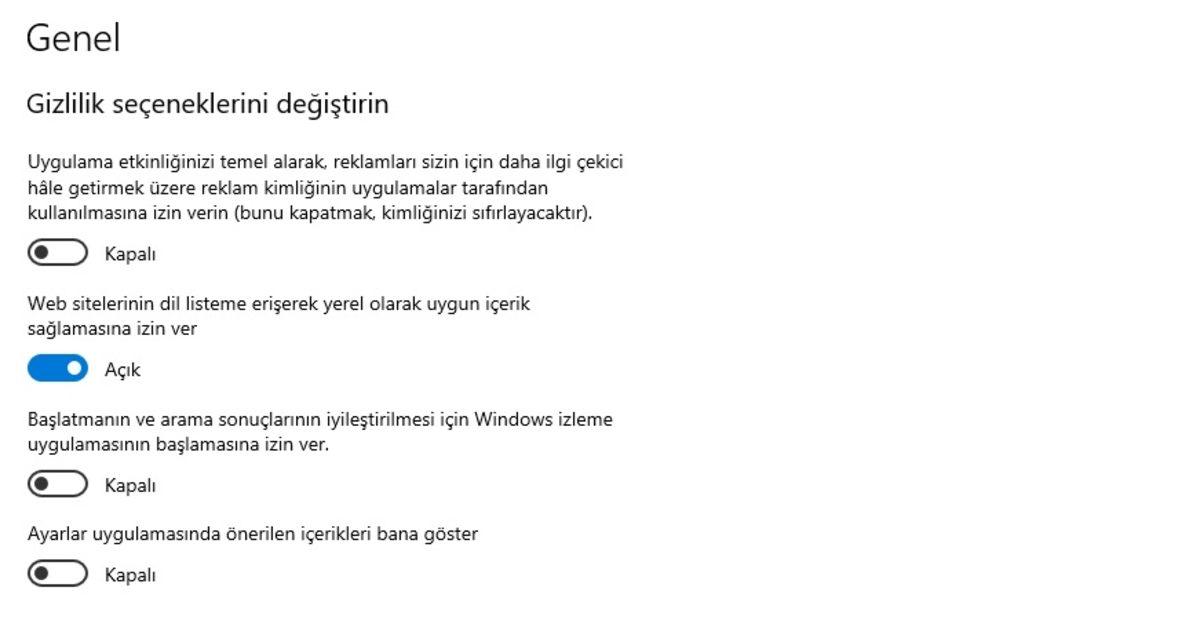
Windows 10 Home ve Pro sürümlerinde varsayılan olarak Microsoft, bir reklam kimliğini kullanıcı hesabıyla ilişkilendirir. Reklam kimliğiniz Microsoft hesabınıza bağlıdır ve şirket bu ilişkiyi Bing ve diğer internet hizmetlerinde reklamları göstermek için kullanır.
Windows 10’unun genel gizlilik ayarları ile reklam kimliği kapatılabiliyor. Aynı ayarlarla uygulama başlatma izlemesi ve önerilen içeriği devre dışı bırakma özelliği de kullanılabiliyor.
Bahsettiğimiz ayarları yapmak için Başlat menüsünden Ayarlar’a giriniz. Ayarlar menüsü altında bulunan Gizlilik seçeneğine ve daha sonra Genel kısmına giriniz. Gizlilik Ayarları’nın Genel seçeneğinin içinde Gizlilik Ayarlarını Değiştir seçeneğinin altında “Uygulamaların reklamları daha ilginç hale getirmek için reklam kimliğini kullanmasına izin verin”, “Başlat ve arama sonuçlarını iyileştirmek için Windows’un uygulama başlatmasını izlemesine izin verin” ve “Ayarlar uygulamasında bana önerilen içeriği göster” seçeneklerini Kapalı konuma getirin.
Başlat menüsü önerilerini ve reklamları devre dışı bırakma
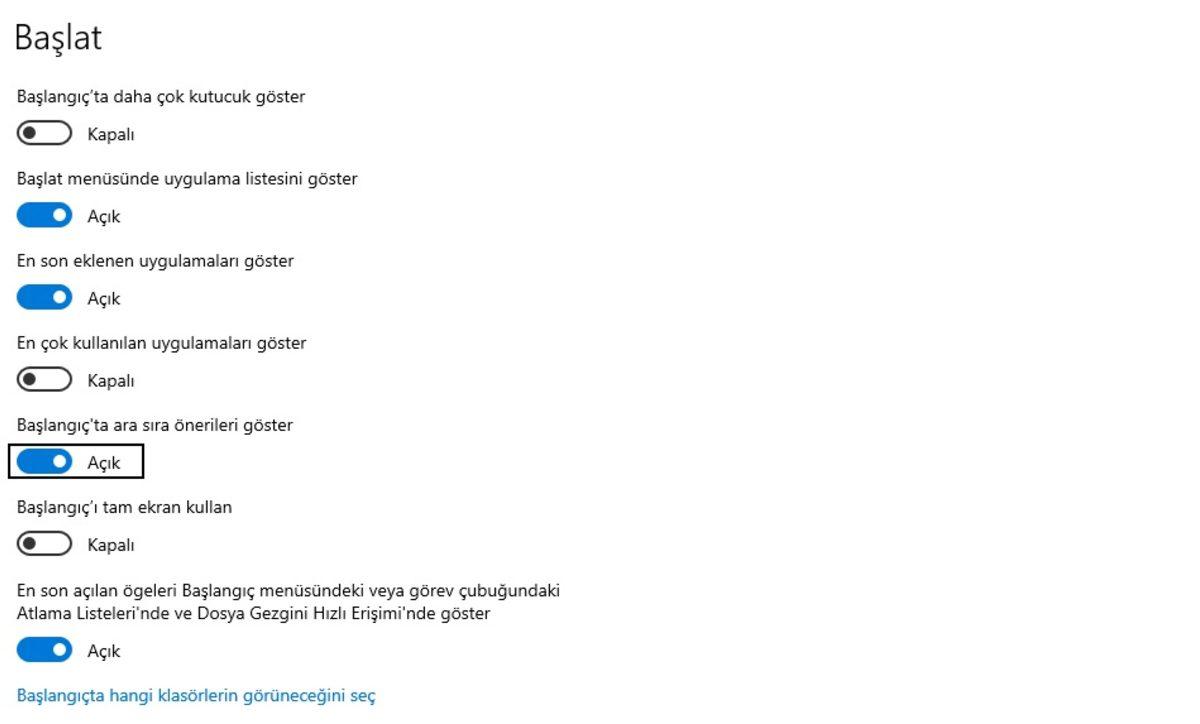
Microsoft, zaman zaman yeni çıkardığı uygulama ve ürünleri Windows’un Başlat menüsünde reklam veya öneri olarak gösteriyor. Microsoft, bunu son olarak yeni tarayıcısı olan Microsoft Edge için yaptı. Kısa bir süre önce Başlat menüsünde Microsoft Edge reklamları görünmeye başladı.
Bu reklam ve önerileri kapatmak için Ayarlar bölümünden Başlat’a gidin. Başlat bölümünün altında yer alan “Başlat’ta ara sıra önerileri göster” seçeneğini altında bulunan seçeneği Kapalı durumuna getirin. Bu ayarı kapalı duruma getirmeniz, Microsoft’un Başlat menüsünde yeni reklamları size göstermesini engelleyecektir.
Windows Zaman Çizelgesini devre dışı bırakma

Windows 10 ile beraber ileri düzey kullanıcılar için kullanışlı bir özellik olan Zaman Çizelgesi de geliyor. Adından da anlaşılacağı gibi Zaman Çizelgesi, çalışmaları faaliyetlerinize bakmak ve devam ettirmek için zamanda geriye gitmenizi sağlar. Zaman Çizelgesi özelliği için Microsoft Egde ve Android telefonunuzdaki etkinlikleriniz Microsoft Launcher ile bir günlüğe kaydedilir ve düzenlenir.
Zaman Çizelgesi ile bir aygıtta başladığınız bir çalışmanızı başka bir aygıtta devam ettirebilirsiniz. Bir aygıttan diğerine geçtiğinizde yaptığınızı işe kaldığınız yerden devam edebilirsiniz. Önemli bir şekilde kullanıcılar için işleri kolaylaştıran Zaman Çizelgesi görevini yerine getirmek için gizli tutulması tercih edilen verileri dahi toplar. Göstereceğimiz ayarlarla Zaman Çizelgesi için veri toplanmasını engelleyebilir veya kısıtlayabilirsiniz.
Zaman Çizelgesi’nin veri toplamasını engellemesini engellemek için Ayarlar seçeneğine girdikten sonra Gizlilik bölümüne daha sonra ise Etkinlik Geçmişi bölümüne girin. Etkinlik Geçmişi bölümünün altında yer alan “Etkinlik geçmişimi Microsoft'a gönder” seçeneğini altında yer alan onay kutusundaki işareti kaldırmanız Zaman Çizelgesi’nin veri toplamasını engelleyecektir.
Uygulama izinlerinin kısıtlanması
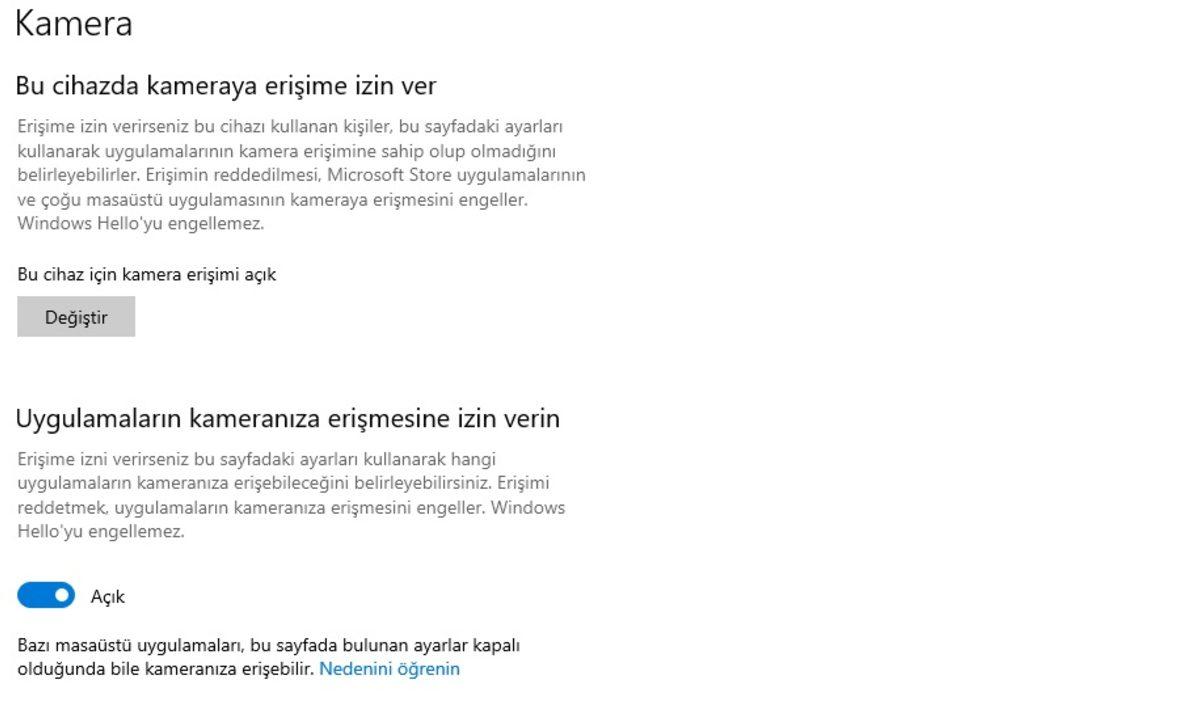
Microsoft Store’dan gelen Windows 10 uygulamaları ve bazı önceden yüklenmiş uygulamalar konum verilerinizi paylaşacak, mikrofonunuza veya kameranıza erişiyorlar. Ancak bu da bazı ayarlar ile engellenebiliyor.
Uygulamaların konum verilerine, kamera ve mikrofona ulaşmasını engellemek için Ayarlar’dan Uygulamalar bölümüne girin. Uygulamalar bölümünde bulunan Yüklü Uygulamalar kısmından uygulamaların konum servisi takiplerini, kamera ve mikrofon izinlerini kapatabilirsiniz.
Sesli asistanın kapatılması
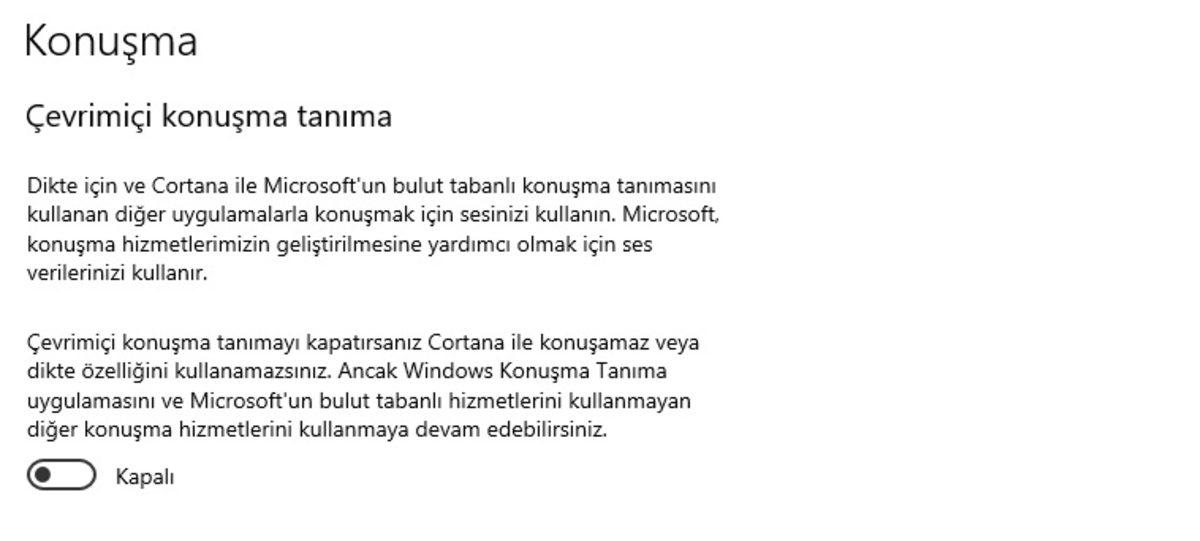
Windows 10, Cortana sesli asistanı ile komutları çalıştırmayı ve dikte yapılmasını destekliyor. Bu özellikle etkinleştirildiğinde “Hey Cortana” gibi sesli komutlar için mikrofonunuz aktif olarak dinlenecektir.
Microsoft, Cortana için sürekli olarak mikrofonun açık tutulması sonucu toplanan ses verilerinin küçük miktarlarını sesli asistan hizmetlerini iyileştirmek için incelediklerini kabul ediyor. Bunun için Windows 10 altında bulunan konuşma özelliği kapatılmak istenebilir.
Konuşma özelliğini kapatmak için Ayarlar bölümünün altında bulunan Gizlilik bölümüne girin. Gizlilik bölümünün altında bulunan Konuşma seçeneğini kapalı konuma getirilmesi bu özelliğini devre dışı kalmasını sağlayacaktır.
Tanımlama verilerinin kısıtlanması

Microsoft, Windows işletim sistemini geliştirmek için cihazlarda bulunan donanım ve yazılım verilerini topluyor. Ancak windows on ile beraber hangi uygulamaların ve cihazımızda bulunan donanımların verilerinin nasıl toplanacağını kontrol edebiliyorsunuz. Bu ayarları yapmak için Ayarlar bölümünde bulunan Gizlilik bölümüne girerek Teşhis ve Geri bildirime girin. Burada iki seçenek göreceksiniz: Temel ve Hepsi.
Toplanan verilerin azaltılması için bizim önerimiz temel seçeneğini seçmenizdir. Temel seçeneğini seçtiğiniz de yalnızca cihazınızda bulunan ayarlar, özellikler ve performans verileri gibi temel veriler toplanacaktır.
Microsoft'un windows un daha iyi hale getirmek için veli toplamasını tamamen durduramazsınız. Ancak toplanacak verileri kısıtlayabilirsiniz. Microsoft'un cihazınızda ne tür verileri topladığını görmek için Tanılama Veri Görüntüleyicisi'ni Windows Mağazası’ndan indirebilirsiniz.
Konumu, mikrofonu, kamerayı kapatma
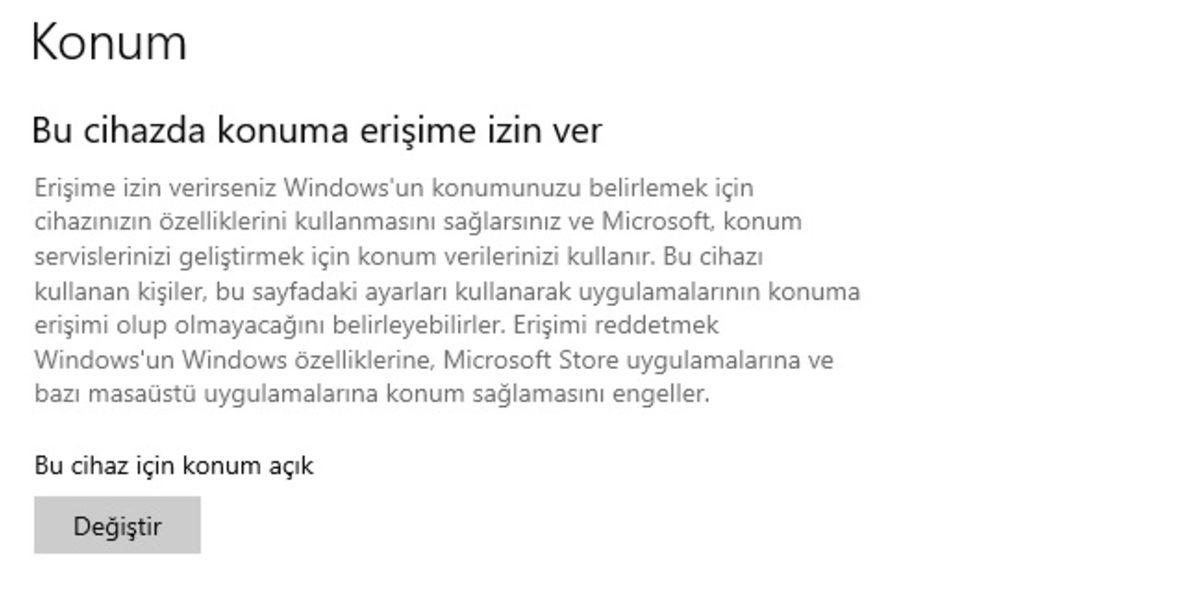
Windows un ve uygulamaların konum erişimini devredışı bırakmak için Ayarlar’ın altında bulunan Gizlilik’ten Konum bölümüne girin. Buradan konum erişimine kapatabilirsiniz. Benzer şekilde mikrofon ve kamera gizlilik sayfalarına gidin ve bunların da erişimini kapatabilirsiniz.
Mürekkep oluşturmanın ve yazarak kişiselleştirmenin devre dışı bırakılması

Windows 10'da varsayılan olarak kullanılan kelimeler ve el yazısı desenleriniz Microsoft tarafından saklanır. Microsoft, bu verileri kişiselleştirilmiş bir sözlük oluşturmak için kullanıyor.
Bu özellik ile yazdığınız her şey veri olarak toplandığı için bu özelliği ihtiyacınız olmadığında kapatmanızı öneririz. Bu özelliğin kapatmak için Ayarlar’ın altında bulunan Gizlilik bölümünden Mürekkep ve Yazarak Kişiselleştirme ayarlarını kapalı konuma getirmeniz bu verilerin toplanmasını engelleyecektir.
Cortana’yı topladığı verilerin kısıtlanması
Cortana, Windows 10’un varsayılan sesli asistanıdır. Microsoft, Cortana’nın performansını artırmak için konum gibi temel bilgileri toplamasına izin verir. Ancak Cortana tarafından toplanan bilgiler kısıtlanabiliyor.
Cortana’da sol panelde bulunan dişli butonu ile Ayarlar’a girilebiliyor. Buradan İzinler ve Geçmiş’i seçerek konum, kişiler ve e-posta ve diğer seçenekleri kapatabilirsiniz. Bu verileri kapatıldığında daha az veriniz Cortana tarafından toplanmış olur.










 Paylaş
Paylaş





 2
2




![Samsung Galaxy S26 modelleri kanlı canlı görüntülendi [Video]](https://imgrosetta.webtekno.com/file/642511/642511-640xauto.jpg)


